1、安装JDK的过程中可以自定义安装目录等信息,以安装目录为C:\Program Files\Java\jdk-13为例
2、安装完成后,右击“我的电脑”或“此电脑”,点击“属性”选择“高级”选项卡,点击“环境变量”
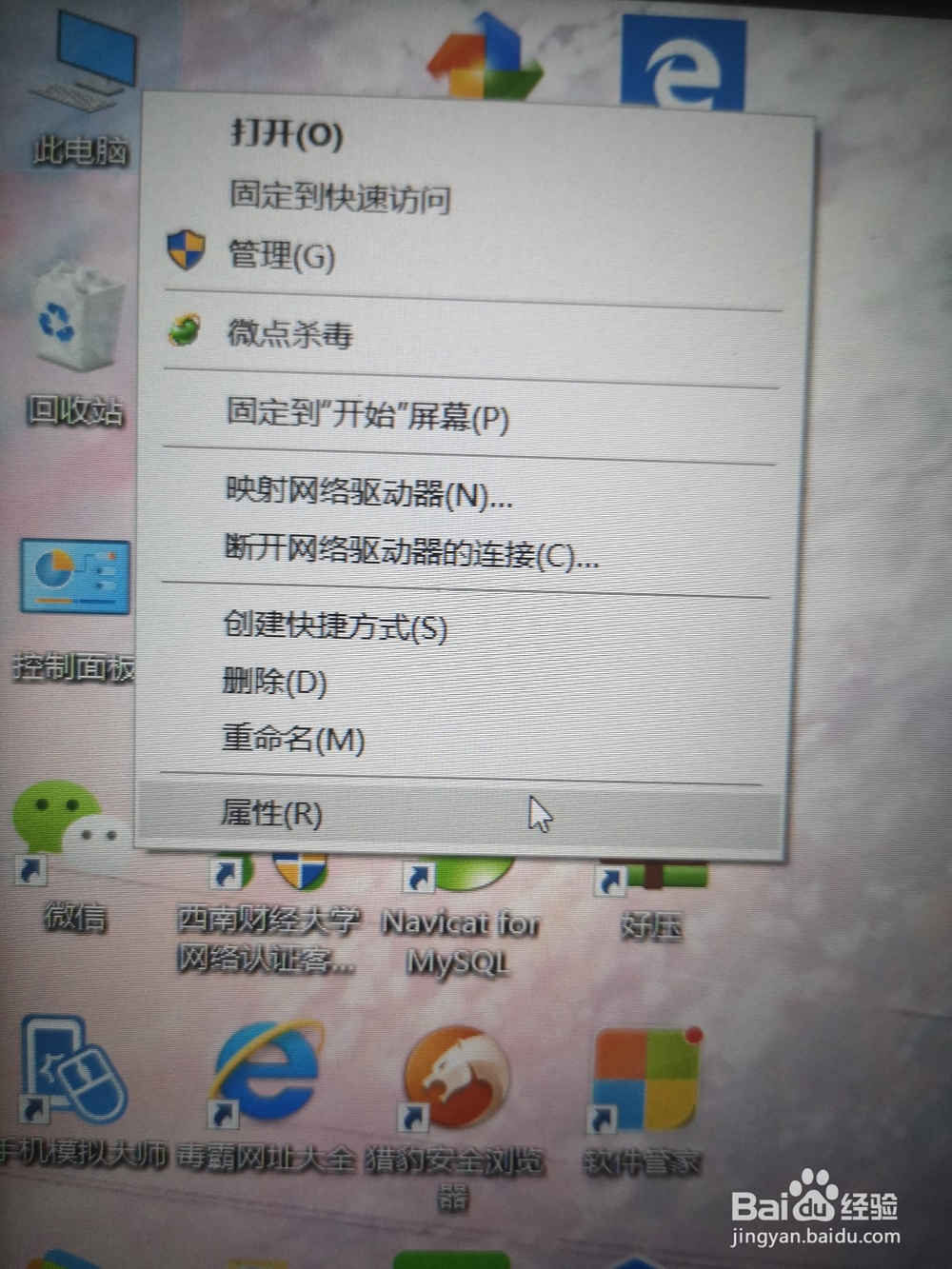


3、在“系统变量”中设置3项属性,JAVA_HOME,PATH,CLASSPATH(大小写无所谓),若已存在则点击编辑,不存在则点击“新建”
4、JAVA_HOME指明JDK安装安装路径,就是刚才安装时所选择的路径C:\Program Files\Java\jdk-13,此路径下包括lib,bin,jre等文件夹(以后运行tomcat,eclipse等都需要依靠此变量)CLASSPATH为Java加载类(class or lib)路径,只有类在classpath中Java命令才能被识别设为:.;%JAVA_HOME%lib/dt.jar;%JAVA_HOME%tools.jarpath使得系统可以在任何路径下识别Java命令,设为:%JAVA_HOME%bin;%JAVA_HOME%/jar/bin
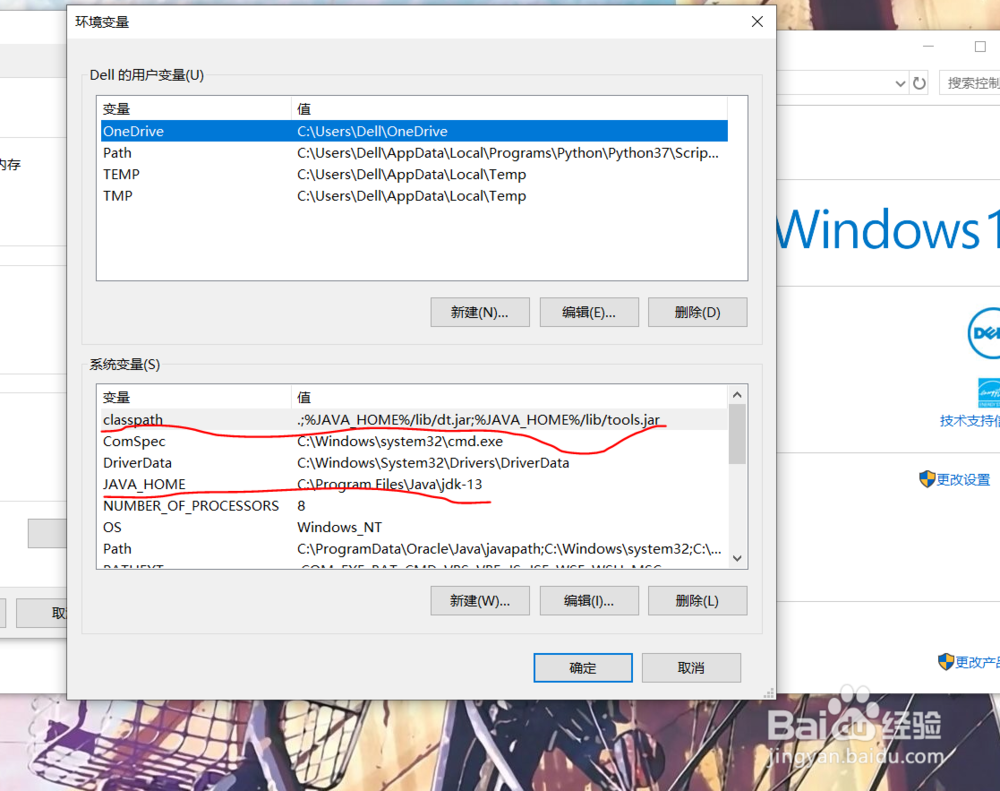
5、最后,验证环境变量是否配置成功:在“搜索”栏中键入“cmd”找到命令提示符,在命令提示符中键入“java”或者“javac”,未提示错误则配置成功

